Kako popraviti Nemate dozvolu za spremanje na ovu lokaciju u sustavu Windows

Kada Windows prikaže pogrešku "Nemate dopuštenje za spremanje na ovoj lokaciji", to će vas spriječiti u spremanju datoteka u željene mape.

Ne možete promijeniti Windows 7 temu? Je li vaša Windows 7 tema zapela na "klasičnoj" opciji? Ako je to vaša situacija, postoji nekoliko popravaka koje možete pokušati vidjeti hoćete li riješiti problem!
Često je pogreška nemogućnosti promjene teme zato što je vaše računalo konfigurirano da bude optimizirano za najbolje performanse, umjesto za najbolji izgled!
Označite opciju "Koristi vizualne stilove na prozorima i gumbima".
Obično je razlog zašto je vaša Windows 7 tema zapela na klasičnoj verziji taj što je računalo konfigurirano za optimizaciju za bolje performanse. Neka su prijenosna računala čak unaprijed konfigurirana na taj način. Zapravo, to je dobra postavka, ali ako želite ljepše sučelje, neugodno je što ne možete promijeniti temu. Dakle, ako ne možete promijeniti temu sustava Windows 7, možda biste trebali prvo provjeriti konfiguraciju računala:
1. Otvorite upravljačku ploču .
2. Pritisnite Sustav i sigurnost .
3. Kliknite Sustav.
4. Na bočnoj traci kliknite Napredne postavke sustava.
5. Idite na karticu Napredno i pritisnite Postavke.
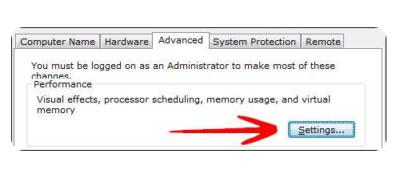
Idite na karticu Napredno i kliknite na Postavke
6. Pomaknite se popisom do dna, još jednom provjerite je li odabrana stavka " Koristi vizualne stilove na prozorima i gumbima ". Ako ova opcija nije odabrana, vaša Windows 7 tema će dugo ostati u "klasičnom" stanju, jer to potpuno onemogućuje otmjeno vizualno Aero sučelje.
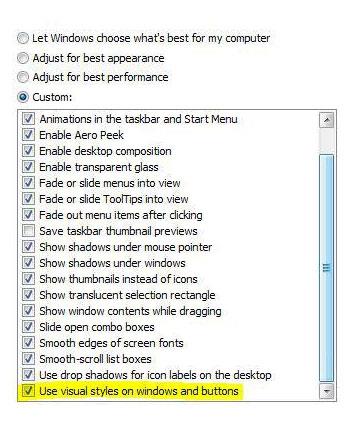
Još jednom provjerite je li odabrano "Koristi vizualne stilove na prozorima i gumbima".
Ovo je također često problem zbog kojeg se čini da ljudi ne mogu aktivirati Windows 7 Aero temu jer je njihovo računalo konfigurirano za optimizaciju za najbolje performanse, a ne za najbolji izgled.
Usluga Themes nije pokrenuta
Ako se usluga Windows 7 Teme ne pokrene, Windows 7 tema zaglavit će u "klasičnom" načinu rada. Ne možete promijeniti svoju Windows 7 temu kada je usluga Teme onemogućena. Dakle, provjerite radi li usluga Themes ili ne.
1. Pritisnite Start i unesite services.msc u polje za pretraživanje. Kliknite na stavku koja se pojavi.
2. Pomaknite se niz popis dok ne pronađete unos Teme (ili unesite Teme kada je stavka odabrana).
3. Sada možete vidjeti je li usluga Teme trenutno pokrenuta i u kojem je načinu ( Automatski, Onemogućeno, Ručno ).
Ako je trenutno u načinu rada "Onemogućeno" ili "Ručno" i nije pokrenut, morate ga pokrenuti ručno i promijeniti način rada u "Automatski".
4. Dvaput kliknite na Teme i iz padajućeg izbornika odaberite Automatski , pritisnite Start i zatim odaberite Primijeni.
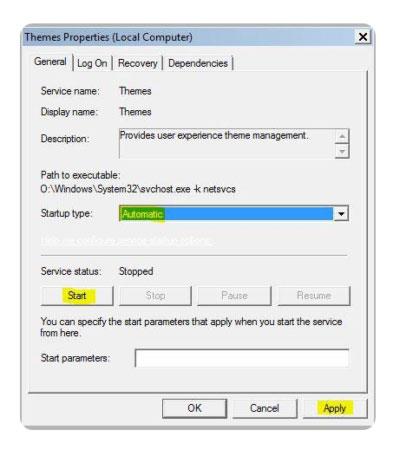
Odaberite Automatski
Kada Windows prikaže pogrešku "Nemate dopuštenje za spremanje na ovoj lokaciji", to će vas spriječiti u spremanju datoteka u željene mape.
Syslog Server važan je dio arsenala IT administratora, osobito kada je riječ o upravljanju zapisima događaja na centraliziranoj lokaciji.
Pogreška 524: Došlo je do isteka vremena je kod HTTP statusa specifičan za Cloudflare koji označava da je veza s poslužiteljem zatvorena zbog isteka vremena.
Šifra pogreške 0x80070570 uobičajena je poruka o pogrešci na računalima, prijenosnim računalima i tabletima s operativnim sustavom Windows 10. Međutim, pojavljuje se i na računalima s operativnim sustavima Windows 8.1, Windows 8, Windows 7 ili starijim.
Pogreška plavog ekrana smrti BSOD PAGE_FAULT_IN_NONPAGED_AREA ili STOP 0x00000050 je pogreška koja se često pojavljuje nakon instaliranja upravljačkog programa hardverskog uređaja ili nakon instaliranja ili ažuriranja novog softvera, au nekim slučajevima uzrok je pogreška zbog oštećene NTFS particije.
Interna pogreška Video Scheduler također je smrtonosna pogreška plavog ekrana, ova se pogreška često pojavljuje na Windows 10 i Windows 8.1. Ovaj članak će vam pokazati neke načine za ispravljanje ove pogreške.
Da biste ubrzali pokretanje sustava Windows 10 i smanjili vrijeme pokretanja, u nastavku su navedeni koraci koje morate slijediti kako biste uklonili Epic iz pokretanja sustava Windows i spriječili pokretanje programa Epic Launcher sa sustavom Windows 10.
Ne biste trebali spremati datoteke na radnu površinu. Postoje bolji načini za pohranu računalnih datoteka i održavanje radne površine urednom. Sljedeći članak pokazat će vam učinkovitija mjesta za spremanje datoteka u sustavu Windows 10.
Bez obzira na razlog, ponekad ćete morati prilagoditi svjetlinu zaslona kako bi odgovarala različitim uvjetima osvjetljenja i namjenama. Ako trebate promatrati detalje slike ili gledati film, morate povećati svjetlinu. Nasuprot tome, možda ćete htjeti smanjiti svjetlinu kako biste zaštitili bateriju prijenosnog računala.
Budi li se vaše računalo nasumično i pojavljuje li se prozor s natpisom "Provjeravam ažuriranja"? Obično je to zbog programa MoUSOCoreWorker.exe - Microsoftovog zadatka koji pomaže u koordinaciji instalacije Windows ažuriranja.








